Як використовувати Voiceover: функція, яка полегшує керування iPhone
Коли ви користуєтеся своїм iPhone, він має вбудовану функцію озвучення та читає текст на сторінці замість вас. Якщо ви маєте проблеми із зором або погано бачите екран очима, ця функція може вам допомогти. Але якщо він продовжує видавати звук, коли він вам не потрібен, ви можете вважати це дратуючим і захочете вимкнути озвучення на iPhone. Тут ми докладно представимо значення закадрового голосу та його використання.
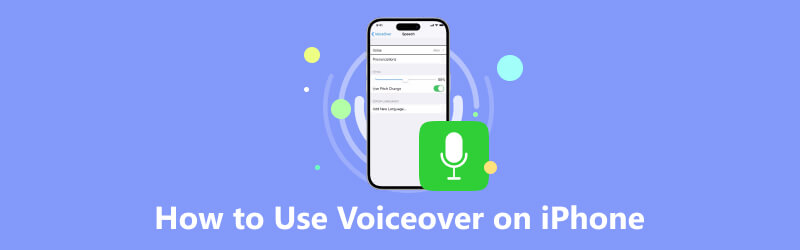
- СПИСОК ПОСІБНИКІВ
- Частина 1. Що таке Voiceover на iPhone
- Частина 2. Як увімкнути Voiceover на iPhone
- Частина 3. Як використовувати Voiceover на iPhone
- Частина 4. Як вимкнути озвучення на iPhone
- Бонус: як зробити озвучення на екрані iPhone
- Частина 5. Часті запитання щодо використання озвучення
Частина 1. Що таке Voiceover на iPhone
Визначення закадрового голосу – це функція спеціальних можливостей, вбудована в пристрої Apple, яка допомагає сліпим і людям із вадами зору користуватися цими пристроями. Розробник прагне створити iPhone, яким зможе користуватися кожен. Voiceover було вперше представлено в 2009 році. Це програма зчитування екрана, яка описує те, що видно на iPhone, включаючи посилання, кнопки, рівень заряду акумулятора, ім’я та номер абонента та інший вміст інтерфейсу. Швидкість і висоту розмови можна налаштувати відповідно до ваших потреб. Оскільки пристрої Apple оновлюються, ця функція постійно оновлюється.
Частина 2. Як увімкнути Voiceover на iPhone
Ви можете швидко розбудити голос за кадром, щоб допомогти, коли вам потрібна допомога, дивлячись на екран. Нижче ми пропонуємо кілька простих способів, які допоможуть вам увімкнути його.
Спосіб 1. Активуйте Siri
Ви можете активувати Siri, утримуючи бічну кнопку, або, якщо ваша Siri активується голосом, скажімо Гей, Сірі.
Казати, Увімкніть озвучення.
Спосіб 2. Через Налаштування
Торкніться Налаштування на тобі додому екран і виберіть Доступність.
Торкніться Закадровий переклад, потім перемістіть повзунок праворуч, щоб увімкнути його.
З’явиться спливаюче вікно з назвою «Важливо», щоб переконатися, що ви бажаєте продовжити. Торкніться в порядку.
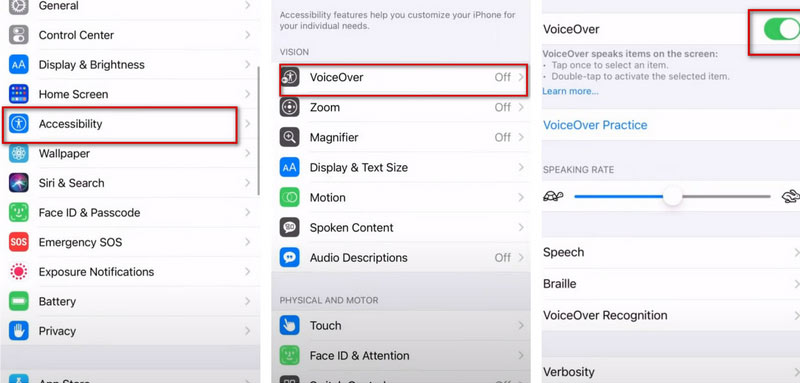
Частина 3. Як використовувати Voiceover на iPhone
Закадровий голос може допомогти вам описати зміст тексту на екрані, шлях, яким проходить ваш палець, і навіть ім’я та номер абонента. Тому, коли вам незручно дивитися на екран або ви не бачите екран, ви можете ввімкнути його. Якщо ви хочете зберегти певний вміст, для читання якого потрібен голосовий голос, ви можете це зробити записати аудіо ваш голос за кадром. Увімкнувши Voiceover, ви можете зробити персоналізовані налаштування відповідно до ваших потреб. Ось кілька докладних інструкцій щодо використання озвучення.
Загальні жести для керування озвученням
◆ Якщо ви хочете, щоб ваш iPhone читав елементи на екрані, торкніться його. І ти можеш двічі натисніть щоб активувати вибраний елемент або потрійний дотик щоб двічі торкнутися вибраного елемента.
◆ Якщо ви хочете прокрутити одну сторінку вгору, використовуйте трьома пальцями, щоб провести вниз, а також можна використовувати проведіть пальцями вгору щоб прокрутити одну сторінку вниз.
◆ Якщо ви хочете розпочати або зупинити поточну дію, як-от відтворення або призупинення музики чи відео, фотографування в камері, початок або зупинка запису тощо, двічі торкніться двома пальцями.
◆ Якщо вам потрібні додаткові жести для керування голосом за кадром, перейдіть на офіційний веб-сайт Apple, щоб дізнатися.
Як змінити темп мовлення в озвучці
Різні люди звикли до різних темпів мовлення. Ця функція підтримує саморегулювання швидкості мови для читання з екрану. Ось докладні кроки.
Запустіть Налаштування і торкніться Доступність.
Виберіть Закадровий переклад і перетягніть повзунок внизу Швидкість розмови щоб налаштувати його. Якщо ви хочете, щоб ваш iPhone читав швидше, торкніться правого боку.
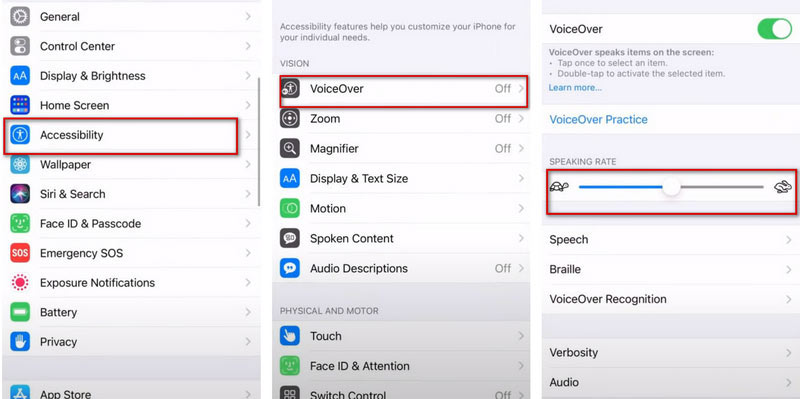
Частина 4. Як вимкнути озвучення на iPhone
Іноді вам може не знадобитися голос за межами панелі, щоб зрозуміти, що на вашому телефоні. Треба вчасно вимикати. Ось докладні кроки.
Торкніться Налаштування значок і виберіть Доступність.
Торкніться Закадровий переклад, потім перемістіть повзунок ліворуч, щоб вимкнути його.
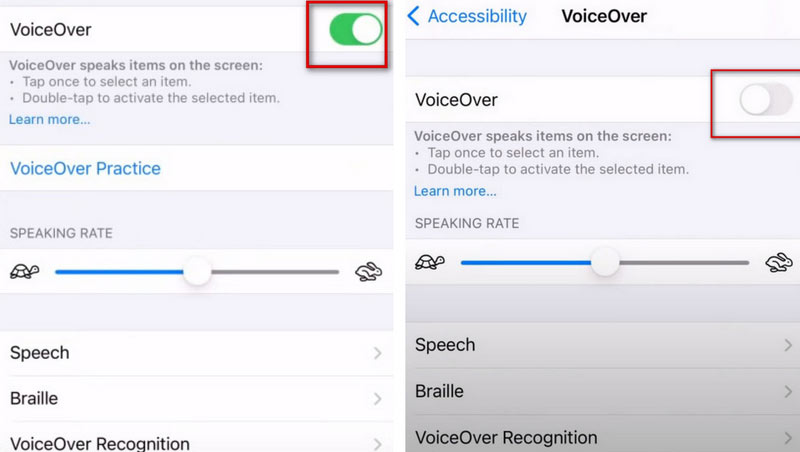
Бонус: як зробити озвучення на екрані iPhone
Якщо ви хочете зробити озвучення під час запису екрана свого iPhone, Запис екрану ArkThinker стане вашим найкращим помічником. Як інструмент запису екрана, він може записувати не лише екран комп’ютера, на якому його встановлено, але й екран інших пристроїв, підключених до комп’ютера. ArkThinker Screen Recorder може записувати звук системи, мікрофона та веб-камери одночасно. Отже, якщо ви не можете записати екран телефону безпосередньо, спробуйте ArkThinker Screen Recorder. Ця функція також дозволяє збільшити екран комп’ютера та пропонує кращі враження від перегляду записаного відео.
Завантажте ArkThinker Screen Recorder і встановіть його на свій комп’ютер.
Виберіть Телефон на інтерфейсі.
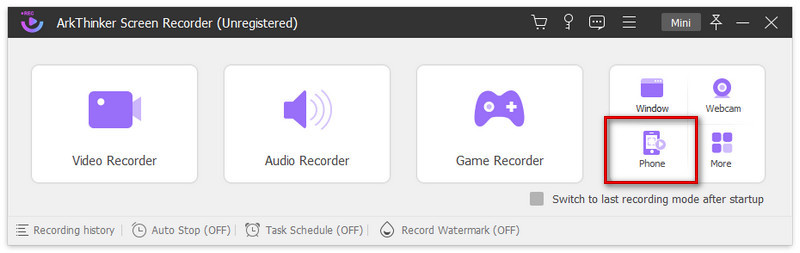
Виберіть Записувач iOS.
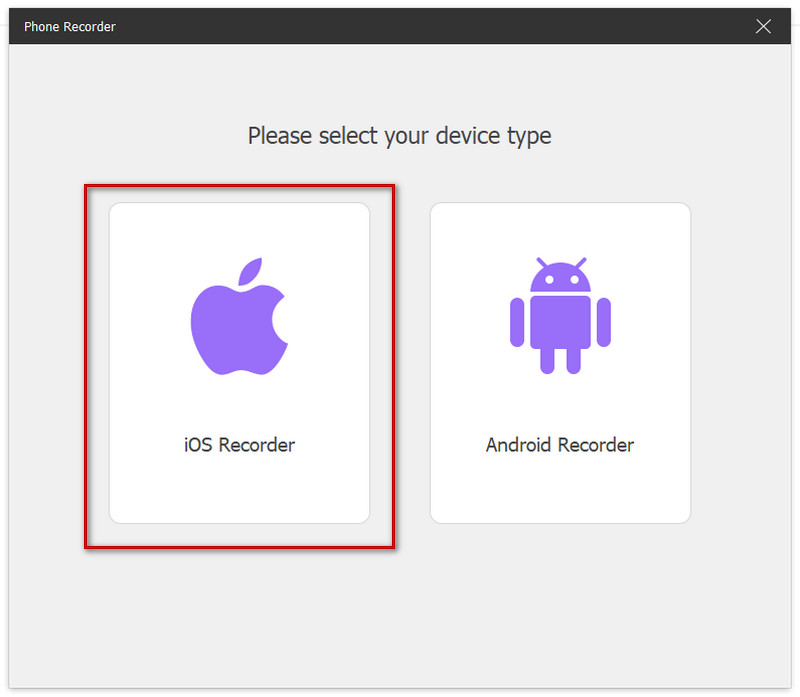
Переконайтеся, що ваш пристрій і комп’ютер підключено до однієї WLAN. Проведіть пальцем зверху вниз, щоб відкрити Центр управління вашого iPhone.
Натисніть Віддзеркалення екрана щоб відкрити розкривний список, і виберіть ArkThinker Screen Recorder як вихідний пристрій.
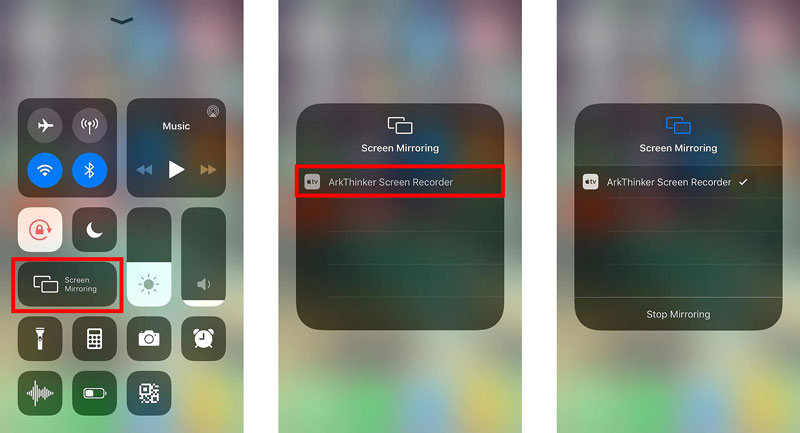
Увімкніть Voiceover і почніть записувати екран.

Отримавши записаний екран, ви також можете редагувати його за допомогою нашого віджета.
Крім того, ви також можете спробувати встановлений на iPhone інструмент запису записувати екран iPhone безпосередньо. але його функція відносно єдина і чутлива до перешкод.
Частина 6. Часті запитання щодо використання озвучення
Як вимкнути озвучення на Mac?
Якщо ваш пристрій має Touch ID, ви можете натиснути й утримувати Команда під час натискання клавіші Touch ID тричі швидко. Виберіть Яблучне меню, йти до Налаштування системи, а потім натисніть Доступність на бічній панелі. Прес Закадровий переклад праворуч і вимкніть його.
Як вимкнути озвучення на Apple Watch?
ВІДЧИНЕНО Налаштування на Apple Watch. Тоді вибирайте Доступність і виберіть Закадровий переклад. Вимкни. Або ви можете викликати Siri і сказати Вимкніть VoiceOver безпосередньо.
Як виправити, що озвучка Apple TV не вимикається?
Найпростіший спосіб увімкнути голос за кадром за допомогою Siri або навігації Налаштування. Але якщо ви користуєтеся Apple TV, ви можете вимкнути лише закадровий голос у своєму Налаштування.
Висновок
Що ви думаєте про цю публікацію? Натисніть, щоб оцінити цю публікацію.
Чудово
Рейтинг: 4.9 / 5 (на основі 380 голоси)
Знайти більше рішень
Як записати живу розмову або телефонний дзвінок на iPhone Зворотне відео – реверс відео на iPhone/Android/комп’ютері Як обрізати відео та вирізати частини відео на iPhone Топ 8 платних і безкоштовних програм для редагування відео для комп’ютера Mac 4 найпростіших способи змінити та відредагувати гучність звуку на ПК та Mac Додайте музику до відео на iPhone, Android, комп’ютері та в Інтернеті- Запис аудіо
- Як записати живу розмову або телефонний дзвінок на iPhone
- 5 найкращих магнітофонов для запису чистого голосу
- Корисні кроки, як записати подкаст [Покрокове керівництво]
- 14 найкращих програм і апаратного забезпечення для запису аудіо, які ви не повинні пропускати
- Інструменти мікрофонного запису: запишіть свій голос із мікрофона
- Корисні кроки, як записати подкаст [Покрокове керівництво]
- 14 найкращих програм і апаратного забезпечення для запису аудіо, які ви не повинні пропускати
- Інструменти мікрофонного запису: запишіть свій голос із мікрофона
- Google Recorder: ексклюзивна для Pixel програма для запису звуку
- Неперевершений процес запису аудіо на пристроях Android



